文章詳情頁
Win7系統任務管理器被禁用的解決方法
瀏覽:3日期:2022-09-13 14:03:43
在使用電腦過程當中,系統或多或少會出現卡頓等現象,這個時候通常會先開啟任務管理器查看進程,初步篩選造成卡頓的元兇。但是有不少用戶反饋任務管理器打不開,出現禁用提示的現象。這個問題其實很簡單,下面小編就教大家Win7系統任務管理器被禁用的解決方法。
詳細如下:
1、首先在系統桌面中按下“win+r”組合快捷鍵打開運行窗口,然后在運行窗口中輸入“gpedit.msc”命令。

2、在彈出的本地組策略編輯器中,依次點開“用戶配置-管理模板-系統-ctrl+alt+del選項”然后再雙擊右框中的“刪除‘任務管理器’”。
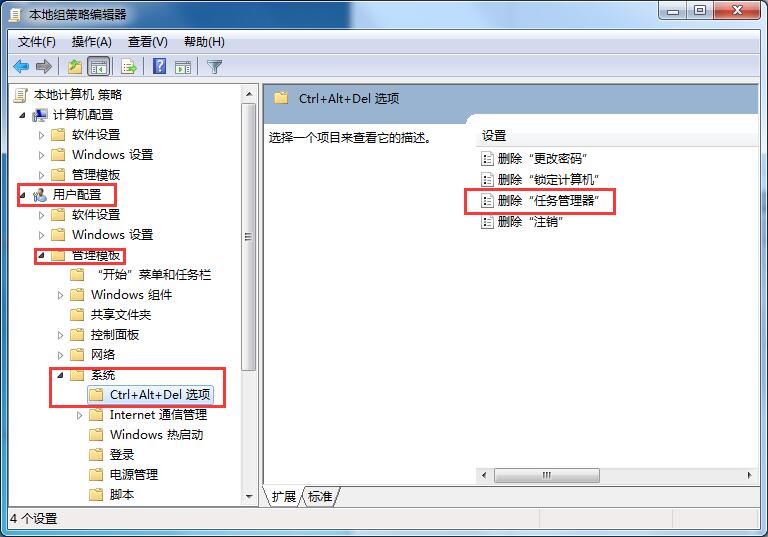
3、接著勾選“未配置”,再點擊下方“應用-確定”即可。
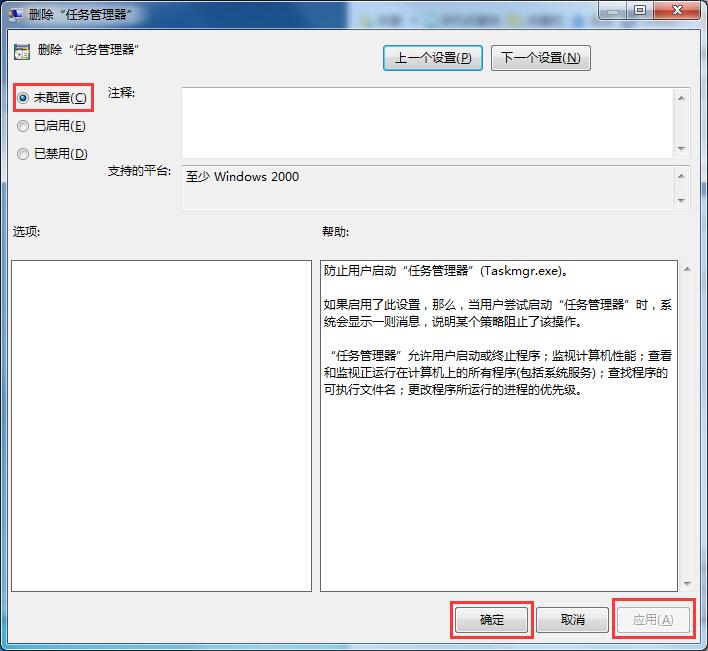
4、然后就用你舒服的方式打開打開任務管理器了。
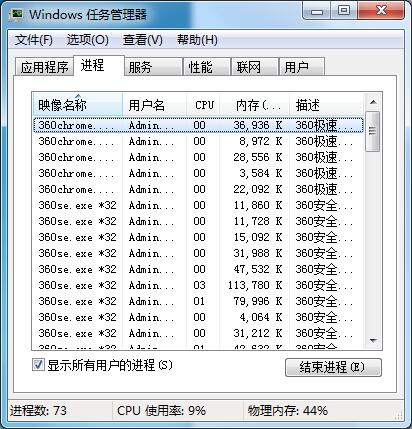
以上就是Win7系統任務管理器被禁用的詳細解決方法,如果出現任務管理器打不開的情況,可以依照以上步驟進行修復。
相關文章:
1. Centos7安裝Chacha20加密算法詳解2. UOS文檔查看器怎么添加書簽? UOS添加書簽的三種方法3. 升級到Win11后微軟拼音輸入法UI依然為Win10的UI怎么解決?4. CentOS上的安全防護軟件Selinux詳解5. Unix文件系統和pwd命令實現詳解6. Mac版steam錯誤代碼118怎么解決?Mac版steam錯誤代碼118解決教程7. 統信UOS怎么增加刪除字體? UOS系統添加移除字體的技巧8. VMware Workstation虛擬機安裝VMware vSphere 8.0(esxi)詳細教程9. Win8系統有雜音怎么處理?Win8系統有雜音處理辦法10. uos如何安裝微信? uos系統微信的安裝教程
排行榜

 網公網安備
網公網安備